Выставление счетов на оплату
ПланФакт позволяет сформировать счет на оплату для ваших клиентов. Его можно выставить в разделе Сделки → Сделки Продажи, для этого следуйте шагам ниже.
- Перейдите в раздел Сделки → Сделки продажи.
- Откройте карточку нужной сделки.
- Проверьте наличие добавленных товаров в сделке (вкладка Товары и услуги).
- Перейдите на вкладку Счета.
- Нажмите кнопку Выставить счет.
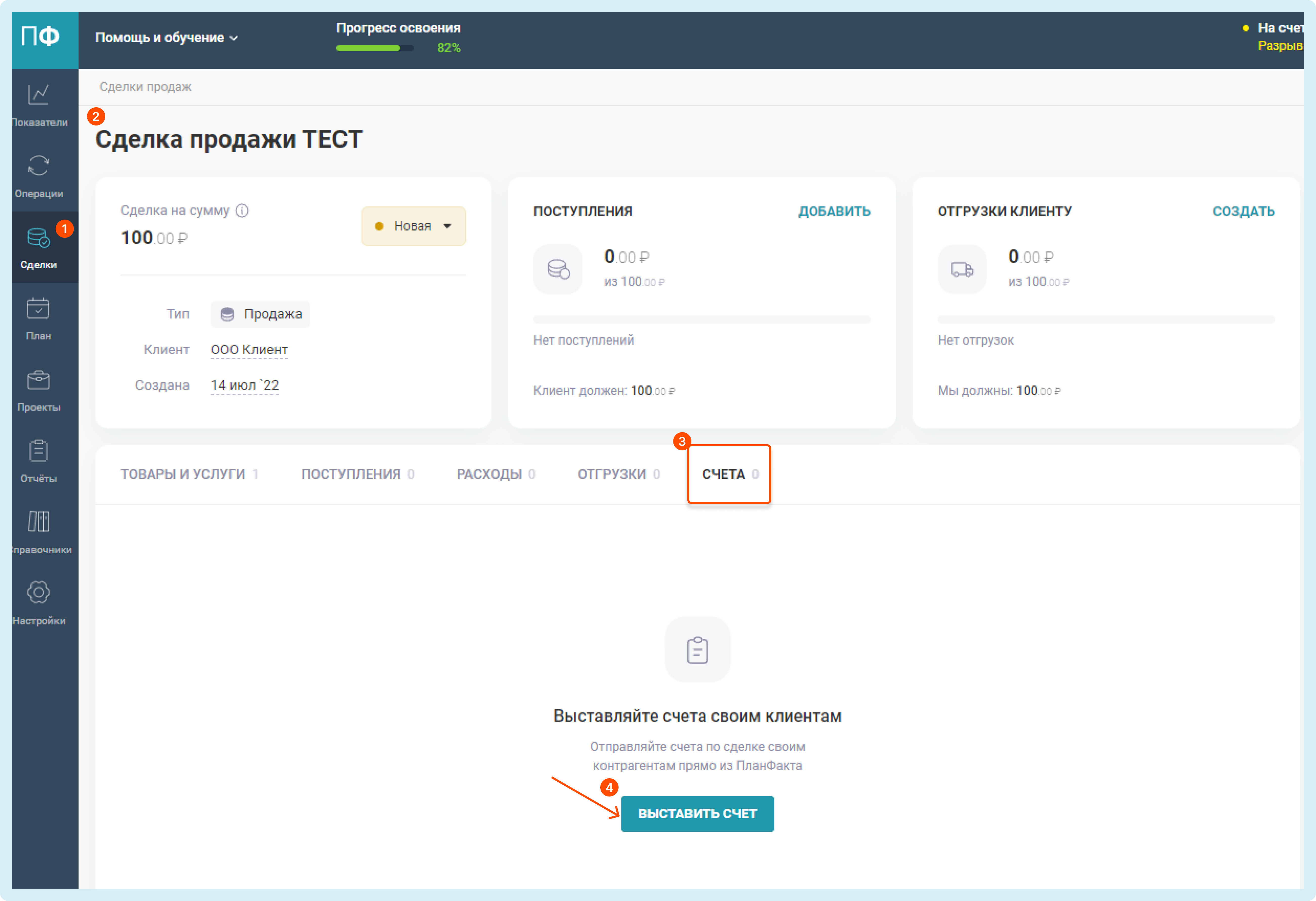
У вас откроется окно создания счета.
6. В фильтре сверху выберите формат счета от ООО или от ИП (при наличии):
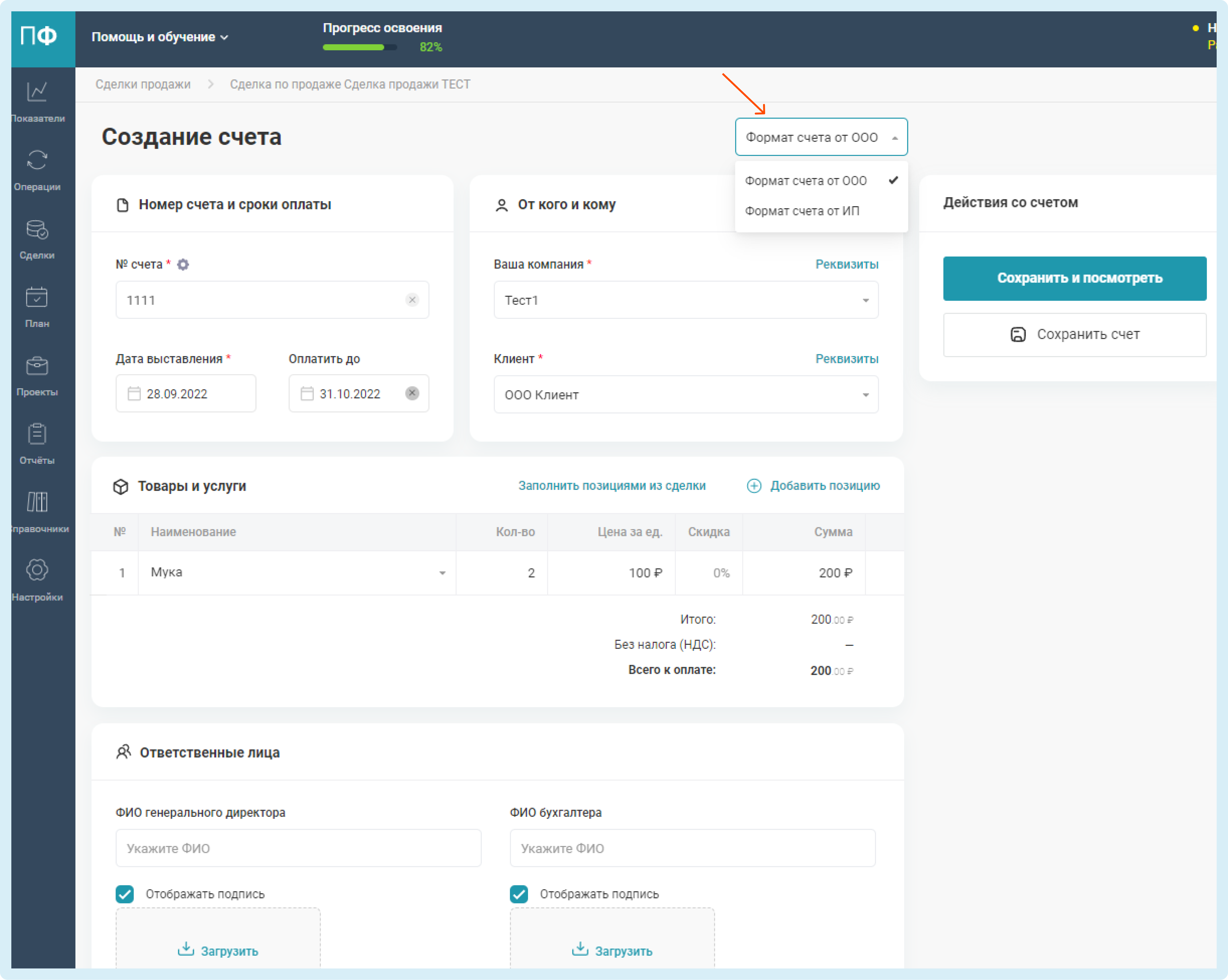
7. Заполните поля в карточке создания счета.
Обязательные поля для заполнения отмечены красной звездочкой (№ счета, дата выставления, получатель и отправитель).
8. Нажмите на кнопку Сохранить счет или Сохранить и посмотреть.
У вас появится созданный счет на оплату.

Для просмотра или редактирования счета не обязательно заходить в саму сделку. Вы можете использовать раздел Сделки - Выставленные счета.
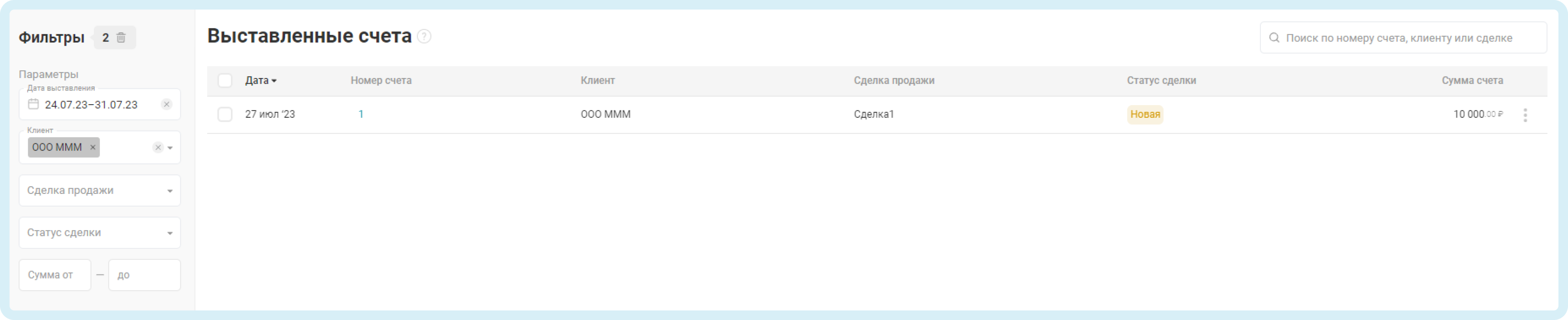
Рассмотрим каждое поле данного раздела подробнее.
Номер счета и сроки оплаты:
№ счета – заполните вручную или настройте автоматическую нумерацию счета, нажав на "шестеренку".
Дата выставления - укажите дату выставления счета. От этой даты будет считаться срок оплаты.
Оплатить до - укажите дату, до которой планируется оплата по данному счету. Эта информация отразится в счете (в поле Условие оплаты). Поле необязательно для заполнения.
Получатель и отправитель Ваша компания и клиент:
Клиент – это ваш контрагент. Его можно выбрать из списка контрагентов или добавить нового.
Ваша компания – счет вашего юрлица. Его также можно выбрать из списка или создать новый.
При необходимости проверьте и отредактируйте реквизиты получателя и отправителя - нажав на кнопку Реквизиты.
Товары и услуги:
Заполните поле Товары и услуги, для этого воспользуйтесь кнопкой Заполнить позициями из сделки. Тогда все товары или услуги из сделки подтянутся автоматически.
Или добавьте только некоторые товары или услуги из сделки, нажав на кнопку Добавить позицию.
Ответственные лица:
Здесь можно указать ФИО генерального директора, бухгалтера (для ООО) и загрузить изображения их подписей (в формате PNG, JPG). Эти данные отразятся в печатной форме счета.
По умолчанию данные подтягиваются из карточки юрлица. Данные можно сбросить, нажав на крестик.
Логотип и печать компании:
Загрузите изображения логотипа и печати компании:
- формат изображения должен быть: PNG, JPG
- размер файла — не больше 2 МБ
- разрешение — не больше 800×700 px
Также можно добавить комментарий для получателя. Комментарий отразится в счете в поле Условия оплаты.
Действия со счетом:
Нажмите на кнопку Сохранить и посмотреть, чтобы посмотреть изображение счета, сохранить в PDF или отправить получателю (по email или скопировать ссылку).
Сохраненный счет отразится у вас на вкладке Счета сделки.
Наведя курсор на сумму счета, его можно отредактировать (карандаш) или удалить (крестик). Также можно нажать на счет, чтобы попасть в карточку его редактирования.

Частые вопросы:
- Валюта выставленного счета зависит от валюты выбранного денежного счета отправителя.
- В рамках одной сделки можно выставить несколько счетов, количество счетов не ограничено.
- Счета и юрлица, находящиеся в архиве, недоступны для выставления счета.
- При выставлении счета плановая операция не создается. Созданные счета не влияют ни на какие показатели в отчетах. Но если в фактической операции поступления в назначении платежа будет указан номер выставленного счета, то операция автоматически прикрепится к сделке с данным счетом.
- Даже если оплата пришла на большую сумму, чем указано в счете, она полностью прикрепится к сделке (при условии, что в назначении платежа указан номер счета).

СВЯЗАННЫЕ СТАТЬИ
